Plex należy do odtwarzaczy multimedialnych, których można używać do oglądania filmów. Może również oferować wysoką jakość wideo, co może pomóc w zapewnieniu wspaniałych wrażeń podczas oglądania. Czasami jednak z jakiegoś powodu filmy nie są odtwarzane prawidłowo. Jeśli więc zastanawiasz się, dlaczego występuje błąd odtwarzania, przeczytaj ten post. Pokażemy różne powody, w tym najlepsze rozwiązania, którymi możesz podążać, aby osiągnąć swój cel. Bez zbędnych ceregieli przeczytaj ten przewodnik, ponieważ zapewniamy wszystkie rozwiązania do naprawienia Błędy odtwarzania w trybie Plex.
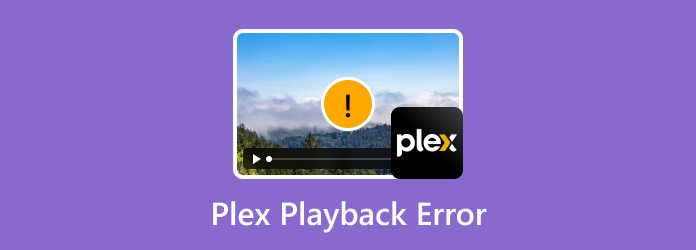
Część 1. Błędy odtwarzania Plex
W tej części przedstawimy różne błędy odtwarzania, które możesz napotkać podczas korzystania z odtwarzacza multimedialnego Plex. W związku z tym zapoznaj się ze wszystkimi szczegółowymi informacjami poniżej i dowiedz się, jak rozwiązać te błędy na różne sposoby.
Błąd odtwarzania Plex Konwersja nie powiodła się
Jest to jeden z błędów, które możesz napotkać podczas korzystania z odtwarzaczy multimedialnych Plex do odtwarzania różnych filmów. Jest również znany jako kod błędu Plex h4. Cóż, znaczenie tego błędu dotyczy niezgodności. Jak wszyscy wiemy, jeśli dany odtwarzacz multimedialny nie obsługuje określonego formatu, należy spodziewać się błędu podczas odtwarzania wideo. Jeśli chcesz wiedzieć, jaki format obsługuje program, są to AVI, MKV, MP4, MOV i inne. Załóżmy, że masz niepopularny format wideo. Wtedy istnieje ryzyko, że nie uda ci się rozegrać go pomyślnie.
Rozwiązanie. Użyj konwertera do konwersji formatu pliku wideo
Najlepszym rozwiązaniem, jakie możesz zrobić, jest konwersja wideo na kompatybilne formaty plików, takie jak MP4. Dzięki temu, jeśli ponownie odtworzysz wideo w odtwarzaczu multimedialnym Plex, istnieje szansa, że będziesz mógł już obejrzeć wideo. Zatem najlepszym konwerterem, jaki możemy zaoferować, jest Najlepszy konwerter wideo. Podstawową funkcją programu jest konwersja plików wideo do wielu formatów. Obsługuje MP4, MKV, AVI, FLV, MTS, WMV, MOV i inne. Dzięki temu możesz z powodzeniem przekonwertować wideo, aby odtwarzało się płynnie na Plexie. Dobrą rzeczą jest to, że proces konwersji jest 70 razy szybszy w porównaniu z innymi konwerterami. Ponadto umożliwia użytkownikom konwersję wielu plików, ponieważ ma funkcję konwersji wsadowej. Ponadto nawigacja po programie jest prosta, ponieważ ma łatwy interfejs użytkownika, który jest dobry dla wszystkich użytkowników. Zatem zapoznaj się z poniższym bezproblemowym sposobem, aby dowiedzieć się, jak przekonwertować plik za pomocą Video Converter Ultimate.
Krok 1. Pobierz Najlepszy konwerter wideo. Następnie uruchom go po zakończeniu procesu instalacji.
Darmowe pobieranie
Dla Windowsa
Bezpieczne pobieranie
Darmowe pobieranie
dla systemu macOS
Bezpieczne pobieranie
Krok 2. Przejdź do funkcji Konwerter i wybierz znak plus. Gdy pojawi się folder plików, możesz już dodać wideo, które chcesz przekonwertować.
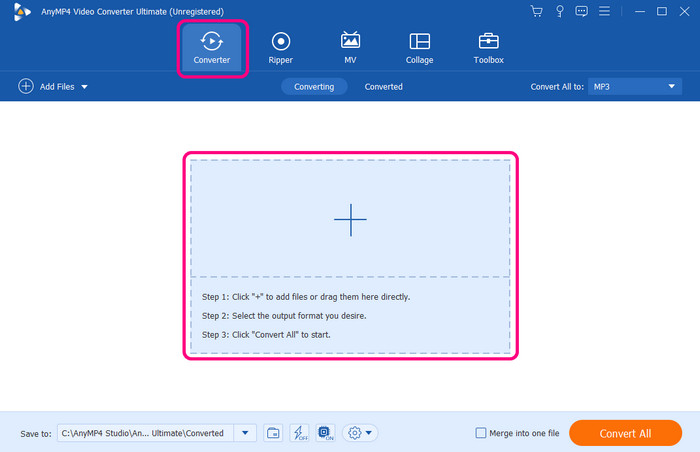
Krok 3. Przejdź do opcji Konwertuj wszystko na, aby wyświetlić różne formaty do wyboru. Wybierz zgodny format dla Plex, np. MP4. Następnie możesz także wybrać preferowaną rozdzielczość.
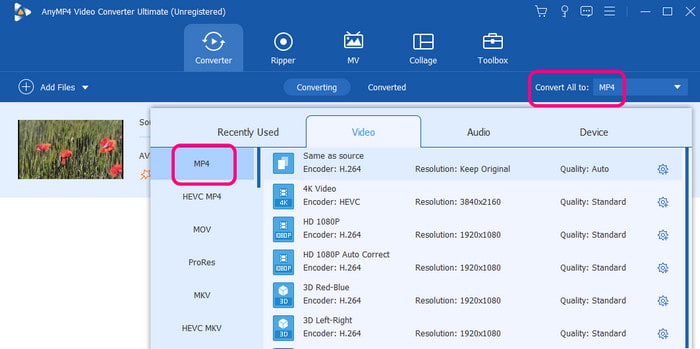
Krok 4. Na koniec kliknij Konwertuj wszystko, aby rozpocząć proces konwersji. Po zakończeniu możesz już spróbować odtworzyć przekonwertowane wideo do programu Plex i cieszyć się oglądaniem.
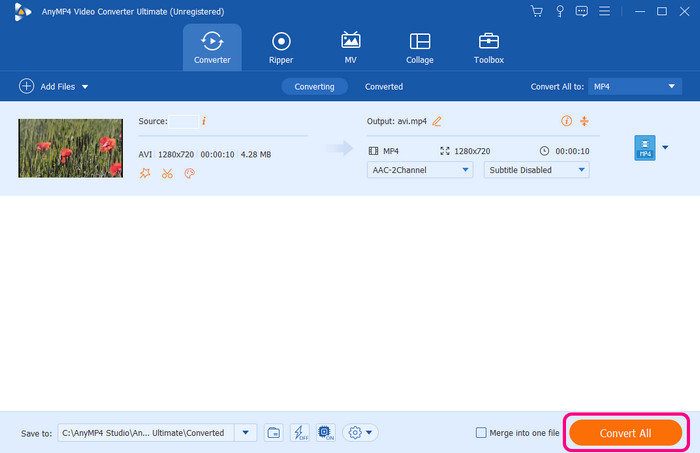
Błąd Plex: nie można odtwarzać multimediów
Innym powodem, dla którego nie możesz odtworzyć wideo na Plexie, może być problem z Twoim filmem, z którym odtwarzacz multimedialny nie może sobie poradzić. Oprócz zgodności może się zdarzyć, że wideo jest uszkodzone, ma inny kodek i nie tylko. Z tego powodu istnieje ryzyko wystąpienia błędu odtwarzania wideo.
Rozwiązanie. Użyj innego odtwarzacza multimedialnego
Możesz spróbować użyć innego odtwarzacza multimedialnego i sprawdzić, czy film można odtworzyć na innej platformie. Jednym z najlepszych odtwarzaczy multimedialnych jest Odtwarzacz Blu-ray. Dzięki temu programowi możesz pomyślnie odtwarzać wideo, ponieważ obsługuje on różne filmy, niezależnie od tego, czy są uszkodzone, mają różne kodeki i nie tylko. Odtwarzanie wideo jest również proste. Wystarczy kilka prostych kliknięć, aby uzyskać niesamowite wrażenia wizualne. Dostęp do niego można uzyskać także w systemach Windows i Mac, co czyni go potężnym programem offline. Aby dowiedzieć się, jak prawidłowo odtwarzać wideo, wykonaj poniższe czynności.
Krok 1. Uzyskać dostęp do Odtwarzacz Blu-ray naciskając przyciski Bezpłatne pobieranie.
Darmowe pobieranie
Dla Windowsa
Bezpieczne pobieranie
Darmowe pobieranie
dla systemu macOS
Bezpieczne pobieranie
Krok 2. Po wyświetleniu interfejsu kliknij opcję Otwórz plik. Następnie wybierz z folderu plików film, który chcesz odtworzyć.
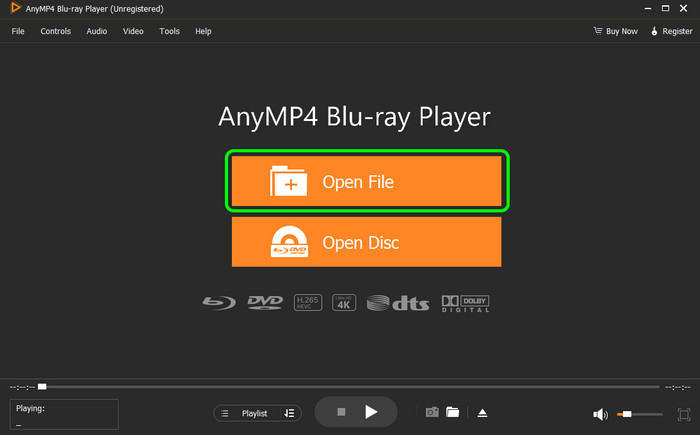
Krok 3. Potem możesz już cieszyć się oglądaniem wideo. Aby sterować wideo, możesz skorzystać z poniższych elementów sterujących odtwarzaniem. Możesz używać opcji odtwarzania, pauzy, przewijania do przodu i do tyłu oraz głośności. Dzięki temu, jeśli w Plexie wystąpi nieznany błąd, spróbuj użyć tego oprogramowania jako alternatywy.
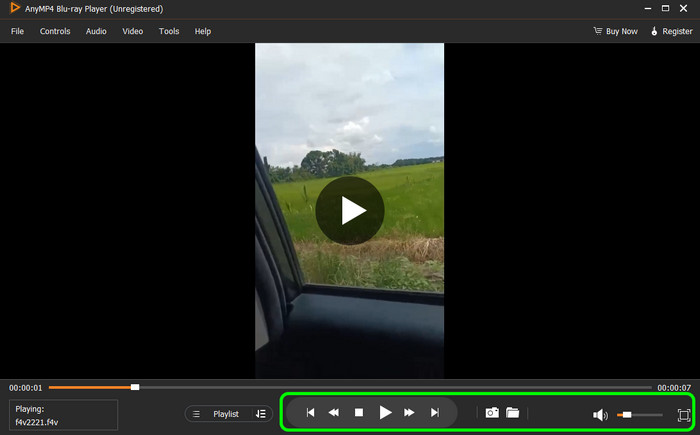
Błąd pobierania Plex 400
To kolejny błąd, w którym możesz się spotkać Pleks. Ten błąd oznacza, że wystąpił pewien problem z żądaniem pobrania. Może to oznaczać, że serwer nie ma uprawnień dostępu do pliku, który próbuje pobrać. Wskazuje również, że wystąpił pewien problem z żądaniem przesłanym do serwera.
Rozwiązanie. Zainstaluj ponownie program
Cóż, oprogramowanie jest stale aktualizowane. W związku z tym mogą wystąpić pewne zmiany, które mogą mieć wpływ na jego działanie dla użytkowników. Jeśli napotkasz błąd, możesz spróbować ponownie zainstalować oprogramowanie i uzyskać najnowszą wersję. Konieczna jest ciągła aktualizacja, aby nie przegapić niektórych zmian w oprogramowaniu.
Błąd Plex podczas pobierania napisów
Kolejnym błędem Plexa jest problem z napisami. Chodzi o dostęp i pobieranie napisów do filmu. Napisy mogą być również restrykcyjne lub ustawione nieprawidłowo w opcji napisów. Poza tym kolejnym czynnikiem powodującym pobieranie napisów są problemy z siecią. Słabe połączenie internetowe może być przyczyną nieprawidłowego pobrania napisów.
Rozwiązanie. Sprawdź ustawienia napisów
Podstawową rzeczą do zrobienia jest sprawdzenie ustawień napisów w Plexie. Możesz przejść do opcji Ustawienia > Język i upewnić się, że ścieżki audio i napisy są włączone. Możesz także wybrać preferowany język. Dzięki temu możesz dodać do swojego filmu proste napisy, które mogą dodatkowo wpłynąć na oglądanie.
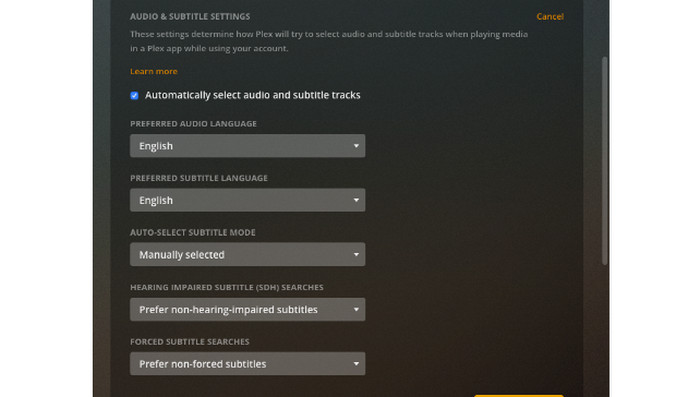
Plex pr_end_of_file_error
Ten błąd wynika z napotkania nieoczekiwanego końca pliku podczas próby uzyskania dostępu do danych. Ten błąd może wystąpić z różnych powodów. Plik wideo może być uszkodzony lub niekompletny. Błędy mogą się także pojawić, jeśli masz słabe połączenie internetowe i próbujesz pobrać określony film.
Rozwiązanie. Sprawdź połączenie wideo i internetowe
Najlepszym rozwiązaniem problemu jest ciągłe sprawdzanie stanu wideo. Jeśli jest uszkodzony, nie można grać. Upewnij się, że plik wideo wygląda dobrze i jest gotowy do odtworzenia w dowolnym momencie. Ponadto podczas pobierania filmu upewnij się, że masz dobre połączenie internetowe. Dzięki temu możesz poprawnie pobrać wideo bez żadnych przerw.
Jeśli powyższe rozwiązania nie działają, możesz je znaleźć Alternatywy dla Plexa.
Część 2. Często zadawane pytania dotyczące błędu odtwarzania Plex
-
Jaki błąd wystąpił podczas ładowania elementów do gry w Plex?
Może uniemożliwić odtwarzanie i oglądanie ulubionych programów telewizyjnych i filmów. Dzieje się tak z kilku powodów. Może to być nieobsługiwany format, serwer Plex lub uszkodzony plik.
-
Dlaczego Plex nie odtwarza plików wideo?
Istnieje wiele powodów, dla których Plex nie odtwarza plików wideo. Może to wynikać z problemów ze zgodnością, problemu z odtwarzaczem multimedialnym lub problemu z samym filmem. W związku z tym zawsze zaleca się wykonanie procesu rozwiązywania problemów, aby dowiedzieć się więcej na temat problemu.
-
Jak zresetować Plexa?
Wystarczy przejść do ikony Plex. Następnie kliknij ikonę prawym przyciskiem myszy i kliknij Wyjdź. Następnie uruchom ponownie oprogramowanie z folderu aplikacji lub menu Start.
-
Co to jest błąd Plex 4294967283?
Jest to numeryczny kod błędu, który można znaleźć na platformie Plex. Jednak na podstawie badań nie jest to również uważane za udokumentowany kod błędu Plex. Istnieje prawdopodobieństwo, że jest to wewnętrzny kod błędu specyficzny dla konkretnej wersji aplikacji lub klienta Plex.
Podsumowanie
Dzięki temu drogowskazowi odkryłeś najlepsze rozwiązanie do naprawy Błędy odtwarzania w trybie Plex efektywnie. Jeśli więc chodzi o konwersję pliku w celu rozwiązania problemu ze zgodnością, użyj Video Converter Ultimate. Z drugiej strony, aby odtwarzać wideo w innych odtwarzaczach multimedialnych, możesz użyć odtwarzacza Blu-ray. Oto programy, które możemy Ci polecić, jeśli chcesz skutecznie i sprawnie uporać się ze swoimi filmami.
Więcej od Blu-ray Mastera
- Czy można odtwarzać MKV za pośrednictwem serwera multimediów Plex? [Rozwiązany]
- Jak zgrać Blu-ray na Plex: darmowy sposób na bezstratną digitalizację Blu-ray
- 4 najlepsze odtwarzacze AVCHD do odtwarzania filmów MTS i M2TS na komputerze PC/Mac
- Recenzja odtwarzacza DVDFab: zalety, wady, ceny i bezpłatna alternatywa
- 8 najlepszych graczy DAT, których nie możesz przegapić
- 5 najlepszych odtwarzaczy Windows Media Player dla komputerów Mac [Recenzja]

